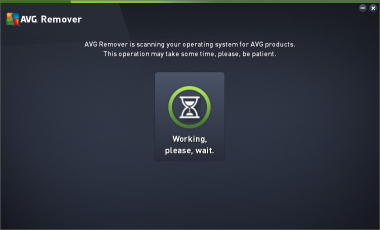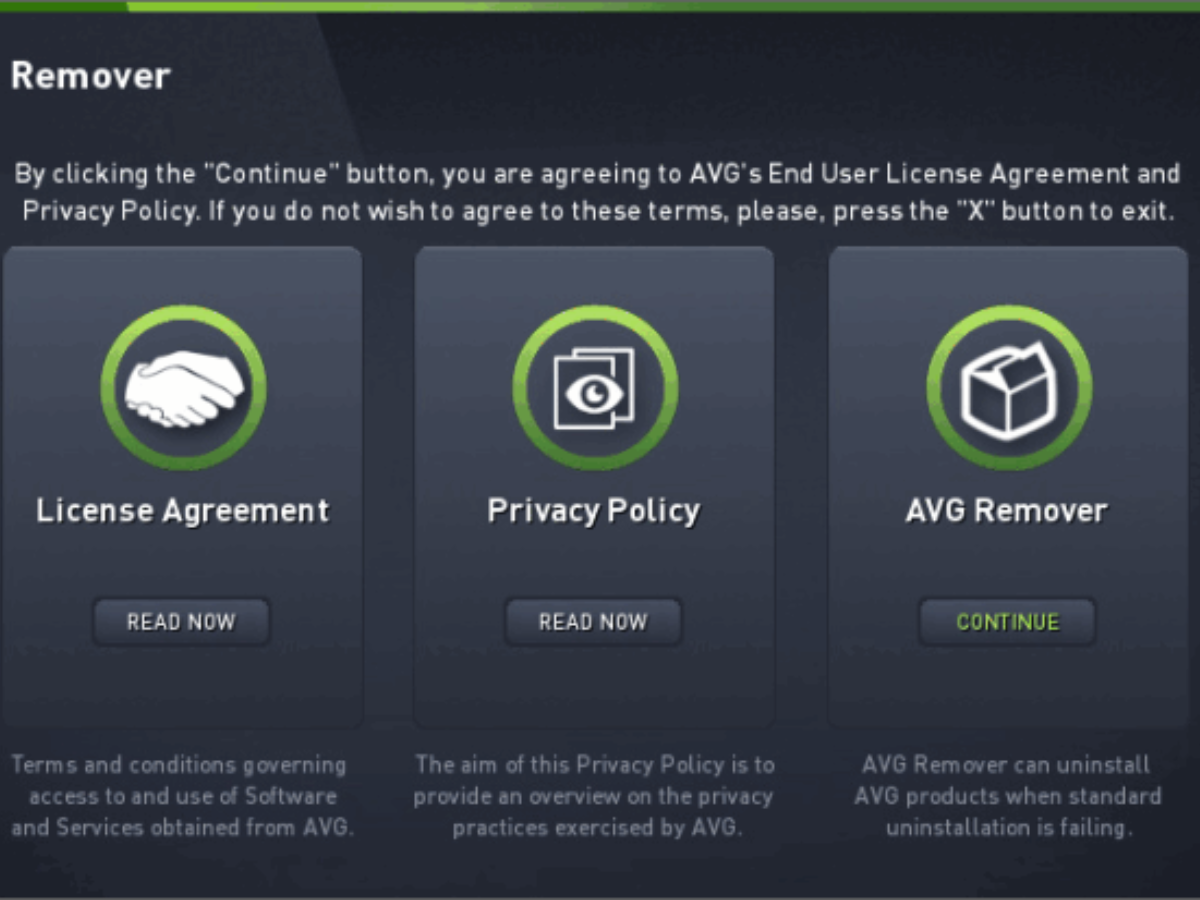説明機能仕様ダウンロード画像使い方
AVG アンチウイルス完全削除ツール
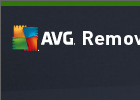
AVG Remover は、アンインストールが失敗した場合に AVG アンチウイルスなどの AVG 製品をきれいにアンインストールする専用ツールです。
なぜ削除ツールが必要なのか
特にセキュリティソフトはシステムに深く複雑にインストールされているので、通常のアンインストールが十分機能しなかったり、アンインストールしても削除できなかったレジストリや余計なファイルが残ったりします。
そのため、同じソフトを再インストールできなかったり、他社のセキュリティソフトがインストールできない現象が起こります。
(なのでアンチウイルスベンダー各社はそれぞれ専用の削除ツールを出しています。)
できればアンインストール後にこのツールを使おう
AVG Remover は、通常のアンインストーラーで削除できずに残された設定ファイルや隔離された感染ファイル、ユーザー設定などのファイルを完全削除します。
アンインストールの失敗時だけでなく、AVG をアンインストールした後に何か問題が起こったら、このツールを試して見ると良いかもしれません。
このツールは不要なファイルをクリーンにできるので、何も問題がなくても、AVG を使ったことがある人は一度このツールでクリーンにしたほうが良いかもしれません。
AVG Remover 使用後は、完全にクリーニングするために Windows の再起動が必要になります。
なので、このツールを使う前に作業中のファイルは保存しておきましょう。
機能
- AVG製品のアンインストール。
仕様
価格:無料
動作環境:Windows XP|Vista / 7|8|8.1|10|11
メーカー:AVG Technologies
使用言語:英語
最終更新日:
7年前 (2019/01/17)
ダウンロード数:2796
画像

使い方
AVG Remover を使った AVG の削除方法
- ダウンロードした AVG_Remover.exe を実行します。

- メイン画面が立ち上がります。
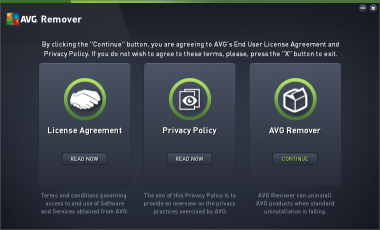
- CONTINUE をクリックすると、アンインストールが開始されます。
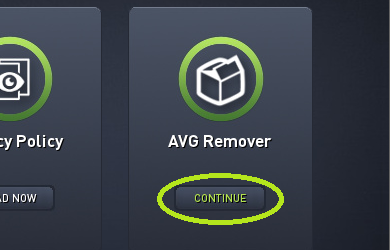
- アンインストールは完了です。